V systéme Windows 10 spoločnosť Microsoft zmenila spôsob správy bezdrôtových sietí, ku ktorým ste pripojení. V systéme Windows 10 nájdete všetky nastavenia siete a internetu v aplikácii „Nastavenia“, ktorá nahrádza „Nastavenia počítača“ z operačného systému Windows 8 a 8.1.
V konfiguračnom paneli "Sieť a internet" majú používatelia možnosť zobraziť a nakonfigurovať mnoho parametrov na každom sieťovom pripojení, ktoré môžu používať (Wi-Fi, Ethernet, VPN, telefonické pripojenie, lietadlo, mobilný hotspot, atď.). Okrem toho na paneli nastavení siete a internetu môžete prekonfigurovať alebo zabudnúť (vymazať sieťový profil) Bezdrôtové siete, ku ktorým ste sa predtým pripojili a už ich nepoužívate.
V tomto návode nájdete podrobné pokyny, ako spravovať (pridať, odstrániť, zakázať atď.) bezdrôtové siete v systéme Windows 10.
Ako pridať, zabudnúť alebo vypnúť bezdrôtové siete v systéme Windows 10.
1. Otvor Nastavenia sietepomocou jednej z nasledujúcich možností:
Možnosť 1. Stlačte tlačidlo Wireless
ikonu na systémovej lište a vyberte Nastavenia siete.
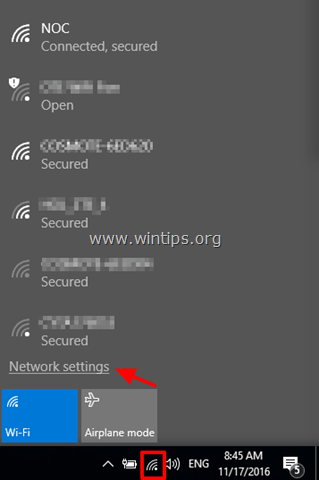
Možnosť 2. Kliknite Štart
> nastavenie
a vyberte Sieť a internet.
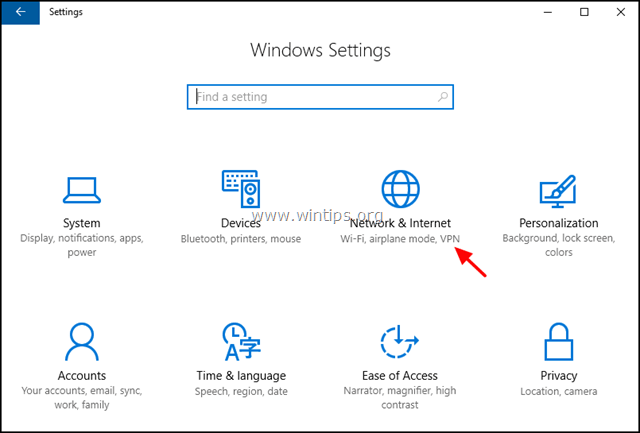
2. V okne nastavení siete vyberte Wi-Fi na ľavej strane.
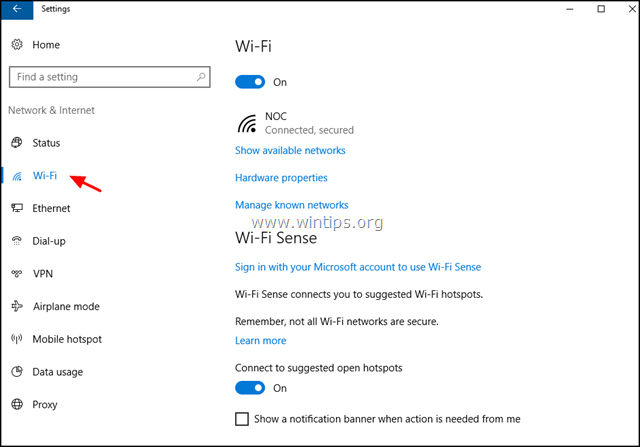
3. V nastaveniach Wi-Fi môžete vykonávať nasledujúce akcie:
A. Na otočenie karty Wi-Fi zapnuté z Off, sjednoducho potiahnite prepínač do požadovanej polohy.
B.Zobraziť dostupné siete: Túto možnosť použite na zobrazenie všetkých dostupných sietí vo vašej oblasti. (Rovnaký zoznam môžete zobraziť, ak stlačíte tlačidlo Wireless
ikona v systémovej lište).
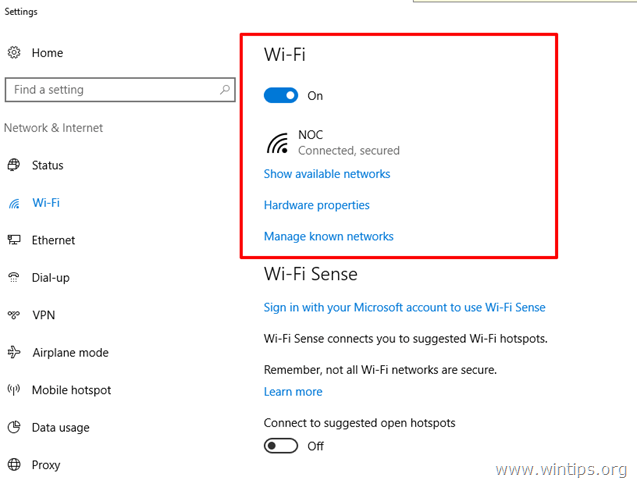
C.Vlastnosti hardvéru: Ak vyberiete túto možnosť a nebudete pripojení k žiadnej bezdrôtovej sieti, zobrazí sa model vašej bezdrôtovej karty, verzia ovládača a fyzická adresa MAC.
V prípade, že ste práve pripojení k bezdrôtovej sieti, uvidíte ďalšie informácie o bezdrôtovej sieti, ku ktorej ste pripojení, ako napríklad SSID bezdrôtového pripojenia (názov), typ zabezpečenia (napr. „WPA2-Personal“), sieťový protokol (napr. „802.11g“), sieťové pásmo (napr. „2,4 GHz“) a IP Adresa.
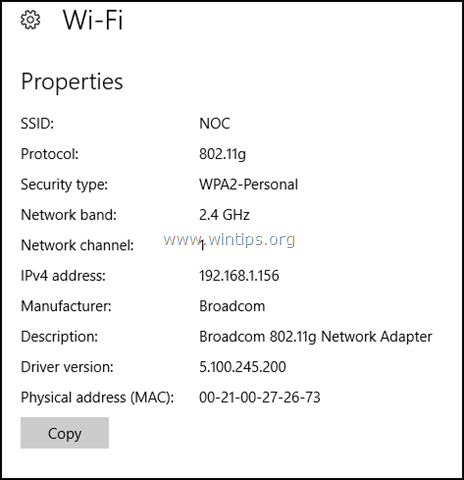
D. Spravujte známe siete: Ak vyberiete túto možnosť, budete môcť odstrániť (zabudnúť) bezdrôtovú sieť alebo ju upraviť Wi-Fi Sense, a Siete Hotspot 2.0 a platené Wi-Fi služby, :
i. Zmeniť Vlastnosti akejkoľvek bezdrôtovej siete, ku ktorej ste (máte) pripojení, ako napríklad:
– Automatické pripojenie k vybranej sieti, keď je v dosahu.
– Aby bol váš počítač viditeľný z iných zariadení v rovnakej sieti.
– Nastavenie vybranej bezdrôtovej siete ako meraného pripojenia, aby ste mali väčšiu kontrolu nad spotrebou dát (napr. v prípade, že používate pripojenie s obmedzenou šírkou pásma).ii. Odstrániť (Zabudnite) na akúkoľvek uloženú bezdrôtovú sieť, ktorú už nepotrebujete, alebo ste zmenili jej heslo Wi-Fi a chcete sa k nej znova pripojiť s novým heslom.
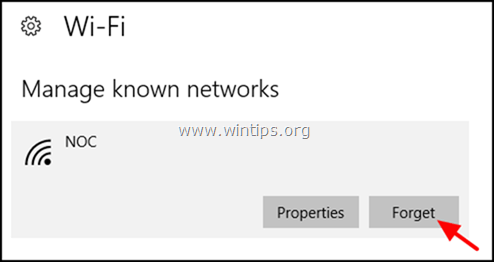
– Všetky vyššie uvedené sú základnými možnosťami správy sietí Wi-Fi. Microsoft tiež pridal niekoľko ďalších možností pre Wi-Fi.
E. Wi-Fi Sense, je nová funkcia v systéme Windows 10, ktorá vám umožňuje automaticky sa pripojiť k akémukoľvek otvorenému hotspotu vo vašom okolí.
– Ak chcete používať funkciu Wi-Fi Sense, musíte sa prihlásiť pomocou svojho konta Microsoft a potom aktivovať funkciu Wi-Fi Sense. Po aktivácii funkcie Wi-Fi Sense sa budete môcť pripojiť k akémukoľvek otvorenému hotspotu rýchlejšie ako manuálne hľadať dostupné otvorené hotspoty.
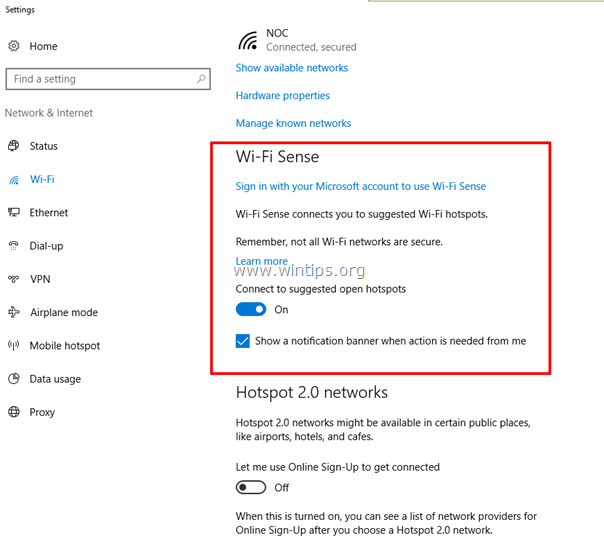
F. Siete Hotspot 2.0, (tiež známy ako „Wi-Fi CERTIFIED Passpoint“) je nová technológia Wi-Fi, ktorá je založená na štandarde Wi-Fi 802.11u a poskytuje bezpečný prístup k prístupovým bodom s podporou Hotspotu 2.0, ktoré majú roamingové dohody s domovom používateľa siete.
– Až do dnešného dňa musia používatelia manuálne vybrať dostupné siete Wi-Fi, ku ktorým sa chcú pripojiť Nastavenia Wi-Fi v zariadení, ale tento postup je nepríjemný pre používateľov, ktorí cestujú alebo menia miesto často.
– S technológiou Hotspot 2.0, Wi-Fi zariadenie s podporou Hotspotu 2.0, automaticky na pozadí objaví všetky dostupné siete Wi-Fi Hotspot 2.0 a automaticky sa k nim pripojí.
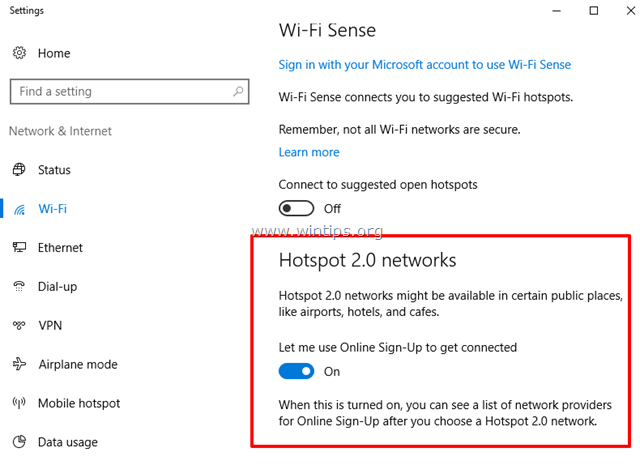
G. Platené služby Wi-Fi sú navrhnuté tak, aby umožnili používateľom jednoducho sa pripojiť k plateným hotspotom Wi-Fi po celom svete.
To je všetko! Dajte mi vedieť, či vám táto príručka pomohla, a zanechajte komentár o svojej skúsenosti. Prosím, lajkujte a zdieľajte tento návod, aby ste pomohli ostatným.